[11 najlepszych poprawek] iPhone uważa, że słuchawki są włączone
„iPhone 6S plus uważa, że słuchawki są już włączone. Na początku myślałem, że mój głośnik przestał działać, a potem zauważyłem, że nad paskiem głośności jest napisane „słuchawki”. Próbowałem wyczyścić port i nadal utknął w tym trybie.
Jeżeli twój iPhone uważa, że słuchawki są włączone podczas gdy rzeczywisty scenariusz jest całkowicieinaczej, telefon nie będzie odtwarzał żadnej muzyki z głośników tylko dlatego, że iPhone uważa, że słuchawki są podłączone i dlatego dźwięk powinien być kierowany do słuchawek, a nie do głośników.
Wielu użytkowników iPhone'a skarżyło się na ten problemponieważ po prostu nie są w stanie korzystać z głośników w swoich telefonach. Jeśli jesteś w takiej sytuacji, prawdopodobnie zechcesz z tego wyjść i zacząć korzystać z głównych głośników telefonu. Na szczęście istnieje kilka sposobów obejścia tego problemu, a poniższy przewodnik pokazuje niektóre z tych sposobów dla Ciebie .
- Część 1. Dlaczego iPhone uważa, że słuchawki są podłączone?
- Część 2. Typowe poprawki „iPhone mówi, że słuchawki są podłączone”
- Część 3. Najlepsze rozwiązanie dla „iPhone uważa, że słuchawki są podłączone”
Dlaczego iPhone uważa, że słuchawki są podłączone?
Zanim zaczniesz stosować poprawki, możesz dowiedzieć się, dlaczego twój iPhone mówi, że słuchawki są podłączone, chociaż tak nie jest.
1. Problemy z oprogramowaniem
Możliwe, że jest usterka oprogramowaniaiPhone, który sprawia, że słuchawki są podłączone. W takim przypadku możesz zastosować dowolne poprawki oprogramowania do urządzenia, co rozwiąże problem.
2. Problemy sprzętowe
Czasami może to być problem ze sprzętem, na przykład z gniazda słuchawkowego zbiera się kurz i należy go wyczyścić. Istnieją również rozwiązania tego problemu.
Część 2. Typowe poprawki „iPhone mówi, że słuchawki są podłączone”
Bez zbędnych ceregieli przejdźmy do rozwiązańnapraw problem ze słuchawkami na iPhonie. Poniższe metody powinny działać w przypadku iPhone'a XS / XS Max / XR / X, iPhone'a 8, iPhone'a 7, iPhone'a 6 i prawie wszystkich innych modeli iPhone'a.
1. Uruchom ponownie / wymuś Uruchom ponownie iPhone'a
Gdy napotkasz problem po raz pierwszyna iPhonie, pierwszą rzeczą, którą chcesz zrobić, jest wymuszenie ponownego uruchomienia iPhone'a. Pomaga rozwiązać wiele problemów na urządzeniu i powinien działać również w przypadku słuchawek.

Jeśli używasz iPhone'a 6s lub starszego modelu, naciśnij długo przycisk Home i przycisk usypiania, aż pojawi się logo Apple i urządzenie uruchomi się ponownie.
Jeśli używasz iPhone'a 7/7 Plus, naciśnij długo przycisk zmniejszania głośności i przycisk boczny, aż pojawi się logo Apple i urządzenie uruchomi się ponownie.
Jeśli używasz najnowszego iPhone'a XS, XS Max, XRlub iPhone X, 8, 8 Plus, a następnie naciśnij przycisk zwiększania i zmniejszania głośności. Następnie naciśnij długo boczny przycisk, aż pojawi się logo Apple i urządzenie uruchomi się ponownie.
2. Zdejmij obudowę telefonu
Jeśli używasz etui do swojego iPhone'aktóry nie jest certyfikowany, może powodować problemy z gniazdem słuchawkowym, dlatego musisz go usunąć, aby sprawdzić, czy iPhone nadal twierdzi, że słuchawki są podłączone.

Wystarczy zdjąć obudowę z iPhone'a i odtworzyć utwór muzyczny na swoim urządzeniu. Jeśli gra z głośników, problem został rozwiązany.
3. Podłącz i wyjmij słuchawki
Ponieważ twój iPhone myśli, że podłączyłeś słuchawki, to co powiesz na to, by je podłączyć, a następnie sprawdzić, czy to pomoże rozwiązać problem?
Podłącz słuchawki do iPhone'a, a następnie odłącz je po kilku sekundach. Sprawdź, czy możesz odtwarzać pliki muzyczne za pomocą głośnika urządzenia.
4. Włącz / wyłącz tryb samolotowy
Czasami funkcje, które nie mają nic wspólnego ze słuchawkami, pomagają rozwiązać problem. Mówimy o trybie samolotowym, który w wielu przypadkach pomaga rozwiązać wiele problemów na iPhone'ach.

Otwórz aplikację Ustawienia na iPhonie i włączprzełącz tryb samolotowy na pozycję ON. Poczekaj około dziesięć sekund i ustaw przełącznik z powrotem w pozycji OFF. Sprawdź, czy to rozwiązało problem.
5. Podłącz swój iPhone do głośnika Bluetooth
Sprytnym pomysłem jest podłączenie iPhone'a do głośnika Bluetooth, gdy iPhone uzna, że słuchawki są podłączone. Powinno to pomóc rozwiązać problem i łatwo to zrobić.

Otwórz aplikację Ustawienia na iPhonie i dotknij Bluetooth. Wybierz głośnik Bluetooth z listy i połącz się z nim.
6. Podłącz słuchawki podczas odtwarzania muzyki
Jest to interesująca poprawka do zastosowaniawymaga odtworzenia utworu muzycznego podczas podłączania słuchawek. Otwórz aplikację Muzyka na iPhonie i odtwórz utwór muzyczny. Podłącz słuchawki do telefonu iPhone podczas odtwarzania utworu. Następnie zatrzymaj odtwarzanie ścieżki i odłącz słuchawki.
7. Oczyść wnętrze gniazda słuchawkowego
Jeśli iPhone nie był czyszczony przez długi czas, gniazdo słuchawkowe mogło z czasem zebrać kurz i być może właśnie dlatego iPhone pomyślał, że słuchawki są podłączone.
Za pomocą czystej szmatki delikatnie wyczyść gniazdo słuchawkowe w telefonie iPhone. Następnie odtwórz utwór muzyczny i sprawdź, czy odtwarza go za pomocą głośników urządzenia.
8. Zmień ustawienia „Call Audio Routing” na Automatic
Jeśli stoisz twarzą w twarz z iPhonem 6 i myślisz, że problem z podłączeniem słuchawek dotyczy tylko połączeń głosowych, możesz zmienić ustawienie w iPhonie, aby zapewnić, że dźwięk jest kierowany do właściwego miejsca docelowego.
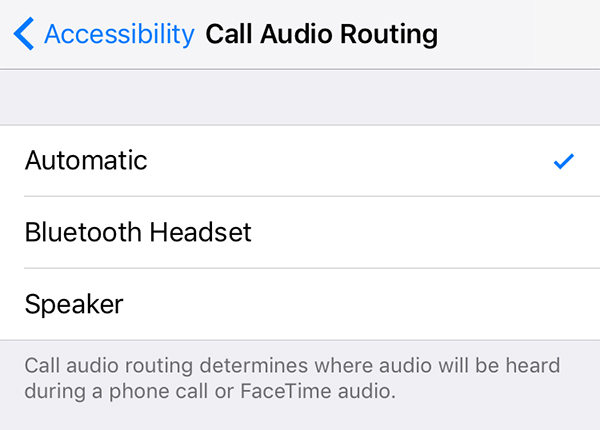
Uruchom aplikację Ustawienia na swoim iPhonie i przejdź do Ogólne> Ułatwienia dostępu> Kierowanie połączeń audio i wybierz Automatycznie. Następnie automatycznie wybierze miejsce docelowe połączeń głosowych.
9. Zresetuj wszystkie ustawienia na iPhonie
Jeśli wprowadzono wiele zmian wustawienia iPhone'a, coś z tych ustawień może powodować problem. W takim przypadku zdecydowanie zaleca się zresetowanie wszystkich ustawień telefonu iPhone.

Aby to zrobić, otwórz aplikację Ustawienia i przejdź do Ogólne> Resetuj i dotknij Resetuj wszystkie ustawienia.
10. Poproś Apple o pomoc
Jeśli żadna z powyższych metod nie zadziałała, możesz odwiedzić Apple Center, ponieważ będą one w stanie Ci pomóc.
Zwykle ktoś w Centrum rozwiąże problem i zrobi wszystko, aby naprawić urządzenie.
Część 3. Najlepsze rozwiązanie dla „iPhone uważa, że słuchawki są podłączone”
Jeśli wszystkie powyższe metody nie rozwiązały problemuproblem, system operacyjny urządzenia może mieć problemy i trzeba będzie naprawić cały system operacyjny. Na szczęście istnieje narzędzie, które ułatwia ci to zadanie. Nazywa się https://www.tenorshare.com/products/reiboot.html, co pozwala rozwiązać wiele różnych problemów na urządzeniach z systemem iOS. Funkcja naprawy systemu operacyjnego pozwoli Ci naprawić system operacyjny na iPhonie. Oto jak:
Krok 1: Pobierz i uruchom narzędzie na swoim komputerze. Podłącz swój iPhone do komputera i kliknij Napraw system operacyjny w oprogramowaniu.

Krok 2: Kliknij Rozpocznij naprawę i zostaniesz poproszony o zaimportowanie oprogramowania układowego lub pobranie oprogramowania układowego w celu naprawy systemu operacyjnego.

Krok 3: Po pobraniu pakietu oprogramowania układowego kliknij Napraw teraz aby rozpocząć naprawę urządzenia.
Jeśli masz problem z tym, że „mój iPhone myśli, że słuchawki są podłączone”, powyższe informacje powinny pomóc w rozwiązaniu tego problemu na urządzeniu.

Jeśli twój iPhone myśli, że słuchawki są w środku, a tynie można korzystać z głośników, powyższy przewodnik powinien pomóc naprawić iPhone'a zablokowanego w trybie słuchawkowym. Jeśli jest to poważny problem z systemem operacyjnym, ReiBoot pomoże Ci naprawić to na twoim urządzeniu.









